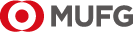Q
Apple Payへのカードの追加方法を教えてください。
- 対象ブランド

A
■iPhoneの設定方法(1)お持ちのiPhoneからWalletアプリケーションを開きます。
(2)「カードを追加」もしくは右上の「+」をタップし、カードの種類で「クレジットカード」をタップします。
(3)自動的にカメラ機能が起動し、カード表面を枠に入れることにより、カード情報を読み取ります。
読み取られた情報が正しいことをご確認ください。
※カード情報は手動でも入力することが可能です。
(4)カード裏面のセキュリティコード3桁を入力します。
(5)利用規約をご確認いただき「同意する」をタップするとカードが追加されます。
(6)カードを有効化するためのカード認証方法を選択します。
※DC Webサービスに携帯電話番号をご登録の場合、SMS(携帯電話のショートメール機能)認証がご利用可能です。
画面の案内にしたがってカード認証を完了させてください。
※コールセンターでの認証も可能です。
■Apple Watchの設定方法
(1)お持ちのiPhoneからApple Watchアプリケーションを開きます。
(2)「WalletとApple Pay」をタップします。
(3)「カードを追加」をタップしてください。
(4)以降はiPhoneの設定方法と同様の手順で追加できます。
■iPadの設定方法
(1)「設定」メニューを開きます。
(2)「WalletとApple Pay」をタップします。
(3)「カードを追加」をタップします。
(4)以降はiPhoneの設定方法と同様の手順で追加できます。
※製品によって設定方法が異なる場合がございます。
※詳細に関しましてはApple PayサポートのWEBサイトをご確認ください。
この情報はお役に立ちましたか?
ご回答ありがとうございました。
ブランドを選択する
カテゴリの選択
 MUFGカード(三菱UFJカード含む)
MUFGカード(三菱UFJカード含む) DCカード
DCカード NICOSカード
NICOSカード MUFGカード・アメリカン・
MUFGカード・アメリカン・
エキスプレス®・カード JAカード(NICOSカード)
JAカード(NICOSカード)カードの新規お申込み
ローンカード
他のブランドへ切り替える方は以下のボタンを押してください。
選択したブランドの「よくあるご質問」トップページへ移動します。
ブランドを選択する
選択したブランドの「よくあるご質問」トップページへ
移動します。
最近見たご質問